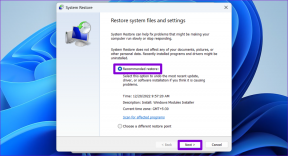9 legjobb Huawei Mate 20 Pro fényképezőgép-tipp és trükk
Vegyes Cikkek / / December 02, 2021
A három kamera beállításával a Huawei Mate 20 Pro teljesen fel van töltve. Ez a lenyűgöző telefon feldobja a játékot, ha arról van szó mobil fotózás éles, részletes és színes fotókkal. A telefon kamerája rengeteg üzemmóddal és rejtett beállítással van tele – mindezek közepette könnyű eltévedni.

Ezért bemutatjuk a Huawei Mate 20 Pro kamerájának útját, és megmutatjuk, hogyan hozhatja ki a legtöbbet belőle ezekkel a klassz kameratrükkökkel.
1. Ragadja meg a világot
A Mate 20 Pro egyik legjobb tulajdonsága az ultraszéles objektív. Ennek köszönhetően részletgazdag tájképeket rögzíthet egyetlen képkockában.


Az engedélyezéséhez érintse meg az 1X gombot az oldalsó élen, és folytassa a koppintással, amíg el nem éri a 0,6x-ot.

A nagylátószögű mód hajlamos a torzításra (halszem effektus). Ezért feltétlenül alkalmazzon lencsetorzító hatást, hogy ezt pótolja.
Profi tipp: A Szuperszéles mód jobban működik fekvő módban, mint portré módban.
2. Használja ki a szupermakró mód előnyeit
A Huawei Mate 20 Pro arany a makró szerelmeseinek. A 20 megapixeles szenzor nemcsak tájképek rögzítésére alkalmas, hanem néhány elképesztő makróra is képes. Ennek a telefonnak az egyik legfontosabb tulajdonsága, hogy a fényképezőgéptől akár 2,5 cm-re lévő témákra is képes fókuszálni.

A szupermakró mód automatikusan bekapcsol, ha a fényképezőgépet 0,6-szorosra kicsinyíti. Az egyetlen dolgod, hogy közel kerülj a témához. Meglepő módon nincs külön lehetőség a Super Macro mód kiválasztására.
A Guiding Tech-en is
3. Készítsen éles képeket gyenge fényviszonyok mellett
Ha követi az okostelefonok kameráinak legújabb trendjeit, akkor bizonyára látta, hogy a legtöbb telefon, például a Pixel 3 és a OnePlus 6T rendelkezik dedikált éjszakai mód. Ezek a módok segítenek részletes és éles éjszakai fényképek készítésében, mivel több, különböző expozícióval készített képet összeillesztenek.
A Mate 20 Pro egy független éjszakai üzemmódot is tartalmaz, amely találóan Night nevet kapott. Az Auto módban készült képekkel ellentétben az éjszakai módban készült képek élesek, részletgazdagok és nem zajosak.

A legjobb dolog ebben a fényképezőgépben, hogy az éjszakai mód mindhárom objektíven működik. De mielőtt elkezdené kattintani, két dolgot kell szem előtt tartania.
Először is tartsa a kamerát a lehető legstabilabban. Mivel a fényképezőgép több felvételt is készít, a kéz enyhe mozgása elmosódott képet eredményez.

Ha gyengébb fényviszonyok mellett szeretne fényképezni, fektessen be egy megfelelő telefonállványra, mint például a JOBY GorillaPod.
Megvesz.
Másodszor, a Mate 20 Pro nagyszerű állóképeket készít. De ha a vázában mozgó autók vagy buszok vannak, előfordulhat, hogy a kapott kép nem lesz olyan jó, mint az Ön elvárásai.
4. A jobb felvételek érdekében tiltsa le a Master AI-t
A legtöbb esetben a Master AI segít gyönyörű felvételek készítésében, javított színekkel és éles kontraszttal. De ez a funkció nem megfelelő minden időjárási körülményhez. Viharos vagy felhős időjárási körülmények között az AI hajlamos kékes árnyalatot adni a fényképeknek. Emellett időnként hajlamos eltávolítani az árnyékokat és a csúcsfényeket.

Ilyen esetekben a legjobb, ha kikapcsolja az AI Mastert a Camera alkalmazás beállításainál.
A Guiding Tech-en is
5. Szuperlassítás beállításai
Ez a szuperlassított videók kora. A Mate 20 Pro 960 fps sebességgel képes lassított felvételeket rögzíteni, hasonlóan a Samsung Galaxy Note 9. A Mate 20 Pro pedig két különböző módot kínál lassított videók készítéséhez – automatikus és kézi.

Az előbbi automatikusan rögzít egy videót, ha mozgást észlel. Kézi módban meg kell adnia egy területet, ahol le szeretné lassítani a videót, majd érintse meg az exponáló gombot.
A szűk időintervallum mellett a pontosság a kulcs ilyen videók készítésekor. Ezenkívül a fény kulcsfontosságú a kiváló lassított videókhoz. Tehát győződjön meg arról, hogy fényes nappal vagy olyan helyen fényképez, ahol sok a fény.
Sajnos a beépített szerkesztőcsomag nem sok mindent kínál, ha arról van szó az ilyen videók javítása. A fényerő, a hang és a hossz beállításán kívül semmi mást nem kínál. Zene és átmeneti effektusok hozzáadásához fel kell fedeznie harmadik féltől származó alkalmazásokat, mint például a Funimate vagy a Vizmato.
Jó tipp: Alacsonyabb sebességre is válthat a jobb alsó sarokban található gombbal.
Ezek az alkalmazások nagyszerű funkciókkal rendelkeznek, amelyek segítenek Instagram-kompatibilis videók készítésében.
Töltse le a Funimate-et
Töltse le a Vizmatot
6. Játssz a Portré mód fényképezési módjaival
Az portré mód (vagy bokeh) ma általános jellemző. A Mate 20 Pro portré üzemmódja egy kicsit másképp csinálja a dolgokat. Az iPhone X portré üzemmódjából kiemelve ez a telefon néhány módot kínál, például színpadi világítást, összecsukható redőnyöket és Photo Booth-ot. Ez egy aranybánya a számára Instagram buffok.

A hátteret stílusos szín- és effektuskészlettel helyettesíti, javítva az általános megjelenést. Válassza ki a megfelelő módot, és kezdjen el kattintani. Általában a fényképezési módok nem mennek jól beltérben, és a kapott képek mesterségesnek és laposnak tűnnek.
Tudtad: Készíthet vicces képeket a 3D Live Makerrel? Lépjen a Továbbiak > AR Lens menüpontra, és kezdje el a felvételt.
7. Készítsen RAW képeket
Egy ilyen teljesen feltöltött kameramodul esetén kár lenne, ha nem fedezné fel a Pro módot. Természetesen az Auto mód remek képeket tud készíteni, de mit szólnál, ha egy fokkal magasabbra vinnéd a fotós játékodat?
A Pro módban játszhat a fényképezőgép beállításaival, mint például a fehéregyensúly, az ISO és a zársebesség. Képeket is tárolhat a RAW mód.
Bár a RAW módban készült képek laposnak tűnnek, és nincs ütőképes, rugalmasabb a szerkesztésük, mivel több olyan részletet tartalmaznak, amelyek általában hiányoznak a JPG-képekből.


A RAW mód engedélyezéséhez lépjen a Pro > Beállítások > Felbontás menüpontra, és kapcsolja be a RAW felbontást.
A Guiding Tech-en is
8. Monokróm mód
Elődjével ellentétben a Mate 20 Pro nem rendelkezik a dedikált monokróm objektív és ezt egy Monokróm móddal pótolja. És itt még nincs vége! A módhoz saját technikák tartoznak, például Pro mód, Portré mód és Rekesz.


Csak annyit kell tennie, hogy lépjen a Tovább > Monokróm > Portré menüpontra, és indítsa el a kattintós játékot.

Biztos vagyok benne, hogy szívesen kipróbálná a monokróm portré módot. Lenyűgöző képeket készít fehér és fekete árnyalatokban.
9. Mozgóképek engedélyezése
A Motion Picture-nek köszönhetően mostantól rövid videót és állóképeket is tárolhat Mate 20 Pro készülékén. Egyszerűen érintse meg a kis kört a kamera keresőjében. Az összes mozgóképet egy apró kör jelöli a jobb felső sarokban. Koppintson rá egy kis videó megtekintéséhez a fényképhez vezető pillanatokról.


A mozgóképek, amelyek rövid klipek, több helyet foglalnak el, mint a hagyományos fotók. Tehát vegye figyelembe, hogy mielőtt bekapcsolja az opciót.
10. Cool Color-Pop videók készítése
A Mate 20 Pro másik remek trükkje az AI Color. Hasonlóan színes-pop fotók, ez megőrzi a fókuszban lévő téma színét, miközben a kép többi részét fekete-fehérre vonja. Így a téma éles kontrasztban kiemelkedik.

Az engedélyezéséhez lépjen a Videó fülre, érintse meg a ceruza alakú ikont a bal sarokban, és válassza az AI Color lehetőséget.

Az egyetlen hátránya, hogy nem használható élettelen tárgyakon.
Egy kép többet ér ezer szónál
A Huawei Mate 20 Pro fényképezőgépe minden shutterbug- és fotózásrajongó álma.
Tekintse meg tippjeinket és trükkjeinket működés közben Guiding Tech (angol) YouTube-csatorna videó lent:
Az Aperture mód azok számára készült, akik szeretnének finomítani a fotó elmosódásán. Ráadásul a tetején lévő szűrőn keresztül a fényképet is élénkebbé teheti. Egyszerűen válassza ki az Élénk lehetőséget, és nézze meg, hogy a színek életre kelnek, akárcsak az alábbi képen.


Következö: Nem gondolod mindig, hogy sok fénykép miért tűnik ki azonnal, még ha esetleg nem is néz ki természetesnek. Itt a lehetőség, hogy elsajátítsd a képszerkesztő trükköket, amelyeket Android-telefonodon gyakorolhatsz.